Mainos
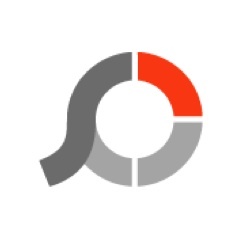 Mitä voit tehdä valokuvakokoelmillasi? Yleisimmät toiminnot ovat niiden tallentaminen kiintolevylle, jakaminen ystävien ja perheen kanssa tai tulostaa ne kuvakirjaan Erityisten syntymäpäivälahjojen luominen helposti iPhoton avulla [Mac] Lue lisää . Niille, jotka haluavat mennä hieman pidemmälle, voit geotag valokuvat Flickr-valokuvien geotag-merkintä ja niiden tutkiminen sijainnin mukaan Lue lisää , järjestä valokuvat mukaan kasvot Järjestä valokuvat iPhoton avulla kasvojentunnistuksen avulla [Mac] Lue lisää ja paikkoja ja muokata kuvanlaatua hieman.
Mitä voit tehdä valokuvakokoelmillasi? Yleisimmät toiminnot ovat niiden tallentaminen kiintolevylle, jakaminen ystävien ja perheen kanssa tai tulostaa ne kuvakirjaan Erityisten syntymäpäivälahjojen luominen helposti iPhoton avulla [Mac] Lue lisää . Niille, jotka haluavat mennä hieman pidemmälle, voit geotag valokuvat Flickr-valokuvien geotag-merkintä ja niiden tutkiminen sijainnin mukaan Lue lisää , järjestä valokuvat mukaan kasvot Järjestä valokuvat iPhoton avulla kasvojentunnistuksen avulla [Mac] Lue lisää ja paikkoja ja muokata kuvanlaatua hieman.
Osoittautuu, että valokuvillasi on vielä monia asioita, joita voit tehdä PhotoScape voi auttaa sinua siinä. Tämä on vain Windows-sovellus, joka tarjoaa käyttäjilleen monia valokuvien muokkausmahdollisuuksia.
Vakioominaisuudet ja muuta
PhotoScape ei ehkä ole yhtä kuuluisa kuin Picasa, IrfanView IrfanView puhaltaa Windows Viewerin pois vedestä Lue lisää , tai iPhoto (Mac), mutta siinä on monia ainutlaatuisia ominaisuuksia, joita ei edes jättiläisillä ole.
Sovelluksen ensimmäisellä sivulla näkyy satunnaisia Flickr-kuvia vasemmalla ja voit myös käyttää kaikkia sen ominaisuuksia; tavallisista, kuten kuvankäsittelyohjelma, harvinaisiin, kuten animoitu GIF-valmistaja.

Nämä valikot ovat saatavilla myös ikkunan vasemmassa yläkulmassa olevien välilehtien kautta.
Perusominaisuus on kuvankatseluohjelma. Voit selata kuvasi sijaintiin Windowsin Resurssienhallinnan kaltaisen vasemman ruudun avulla, kun kuvien pikkukuvat ovat oikealla.
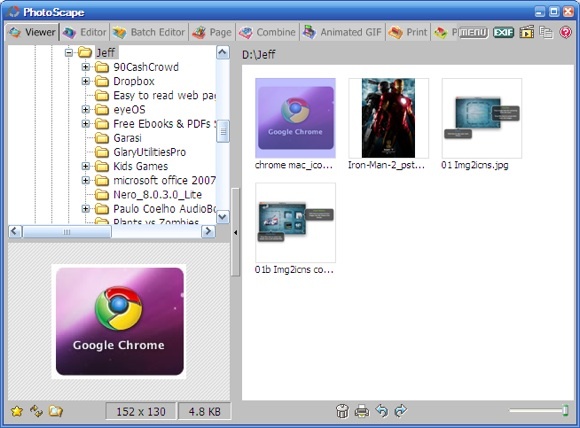
Viewerin vieressä on Editor-välilehti. Muokkausvaihtoehtoja on niin paljon, että niiden yksitellen käsitteleminen vaatisi enemmän tilaa kuin tässä artikkelissa on. Suosittelen, että tutustut muokkaustyökaluihin itse ja koet muutaman mukavan yllätyksen siellä täällä.

Yksi ainutlaatuinen muokkausominaisuus, jonka löysin ja josta pidän, on "Mosaiikki" alla "Työkalut”-välilehti.

Voit valita alueen kuvasta, säätää käytettävän mosaiikkitehosteen tasaisuutta, ja sinulla on jotain tämän kaltaista.

Melkein kaikkea, mitä teet yhdelle kuvalle Editorissa, voidaan soveltaa useisiin kuviin kerralla käyttämällä "Eräeditori“.

Vedä ja pudota kuvat Eräeditori-ruutuun ja valitse, millaisia tehosteita haluat käyttää niihin, mukaan lukien kehyksen lisääminen ja koon muuttaminen.

Muita ainutlaatuisia ominaisuuksia
"Sivu” -välilehti antaa sinulle mahdollisuuden luoda kuvista asettelun ja tallentaa ne yhdeksi sivuksi. Luettelo käytettävissä olevista asetteluista on oikeassa ruudussa sekä muita vaihtoehtoja, kuten sivun koko, taustaväri, kehysvaihtoehdot ja mahdollisuus pyöristää kulmia.

Toinen kuvien yhdistämistyökalu sijaitsee "Yhdistää”-välilehti. Ero tämän ominaisuuden ja "Sivu” ominaisuus on, että tässä ei ole esikonfiguroituja asetteluja, se säilyttää koko kuvan ja on hieman yksinkertaisempi kuin toinen.

Itse olen sitä mieltä, että Animoitu GIF Kuinka tehdä animoitu GIF-kuva GIMP: llä Lue lisää on ainutlaatuinen ominaisuus, jota en löydä monista kuvankäsittelyohjelmista. Ominaisuuden avulla voit yhdistää useita kuvia yhdeksi animoiduksi GIF-kuvaksi. Voit säätää tuloksessa useita asioita; mukaan lukien muutosaika, kankaan koko, kokosuhde, kuvan kohdistus jne.

Voit yhdistää useita erilaisia kuvia luodaksesi diaesityksen tai voit käyttää hieman erilaisia kuvia luodaksesi yksinkertaisen animaation. Toinen mielessäni pyörinyt animoitu GIF-käyttöidea on vaihtoehto staattisille postauskuville blogissasi.
Photoscape ei unohda yhtä digitaalisten kuvien yleisimmistä käyttötavoista: tulostusta. Se tekee valokuvien tulostamisesta nopeaa ja helppoa valokuvapaperikoon valinnasta, tulostussuunnan asettamisesta sivua kohti olevien kuvien määrään.
Sitten kaikki tulostettavaksi valitsemasi kuvat mukautetaan mukautetun kokoonpanosi mukaan. Esimerkiksi vaakasuuntainen kuva käännetään valokuvasuuntaiseksi, jotta se sopii valitulle paperille. Manuaalisia pyörityksiä ei enää tarvita.

Tämä yksi ominaisuus on täysin päinvastainen Yhdistää. Jos sinulla on yksi suuri kuva, jonka haluat jakaa pienempiin kuviin, käytä "Jakaja”-ominaisuus. Voit halutessasi jakaa kuvan useisiin osiin tasaisesti (kohdassa "Col, rivi”-välilehti) tai kiinteään leveyteen ja korkeuteen pikselikokoon.

Toinen mainitsemisen arvoinen ominaisuus on "Värinvalitsija“. Tämä on hyödyllinen, jos haluat tehdä graafista suunnittelua ja haluat lisätä taustakuvaan tekstiä vastaavalla värillä.

Nämä ominaisuudet; kera "Raaka muuntaja" ja "Kuvakaappaus“; tee Photoscapesta yksi tehokkaimmista vaihtoehdoista ilmaisille valokuvien katselu-/muokkaussovelluksille Windowsissa.
Oletko kokeillut Photoscapea? Mitä mieltä olet siitä? Tai ehkä jokin muu on mielestäsi paljon parempi? Jaa mielipiteesi alla olevan kommentin avulla.
Indonesialainen kirjailija, itsensä julistautunut muusikko ja osa-aikainen arkkitehti; joka haluaa tehdä maailmasta paremman paikan postaus kerrallaan SuperSubConscious-bloginsa kautta.

